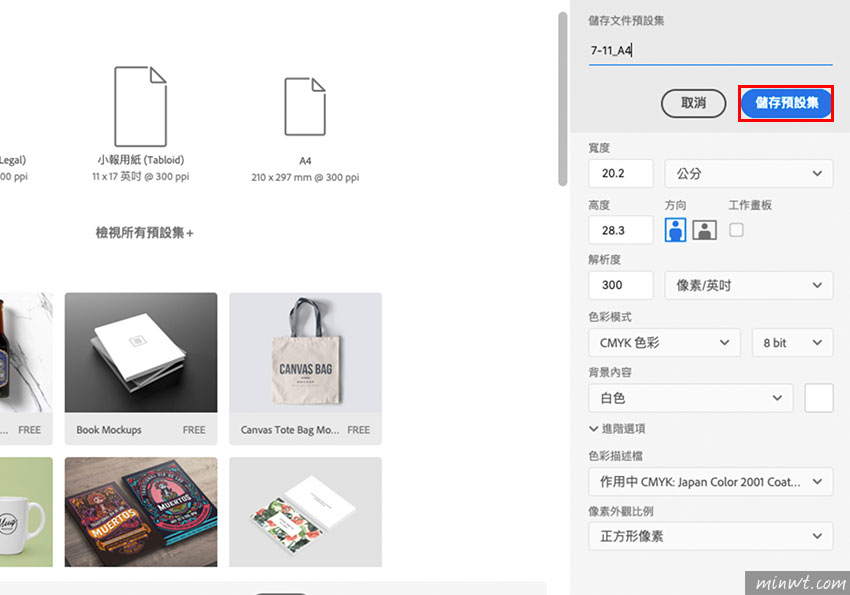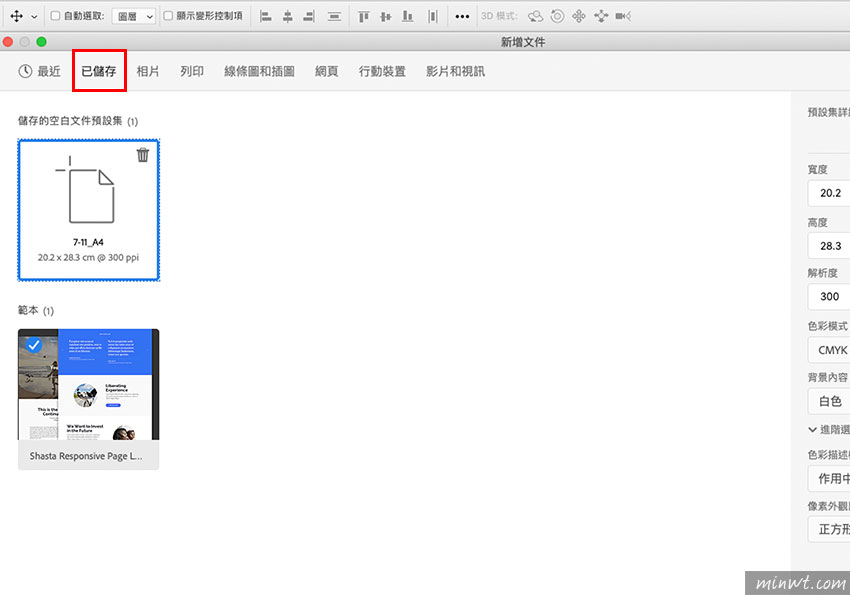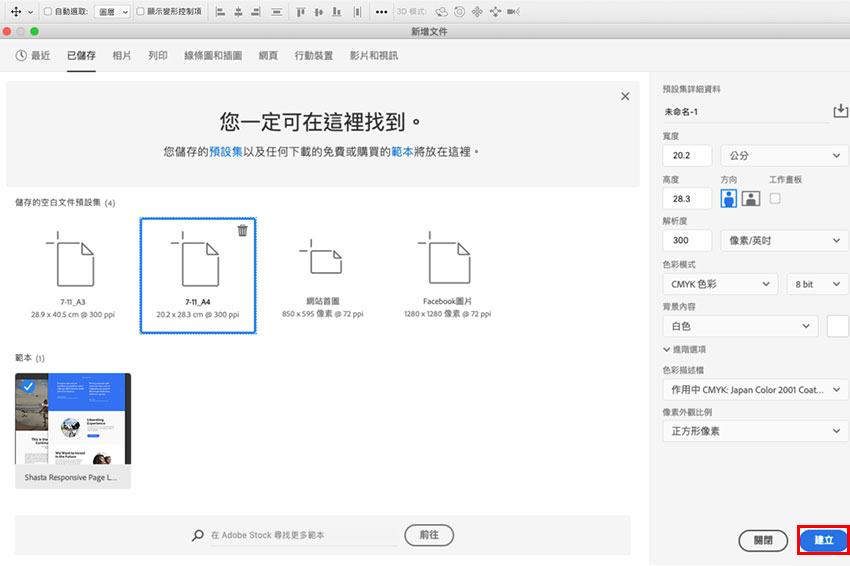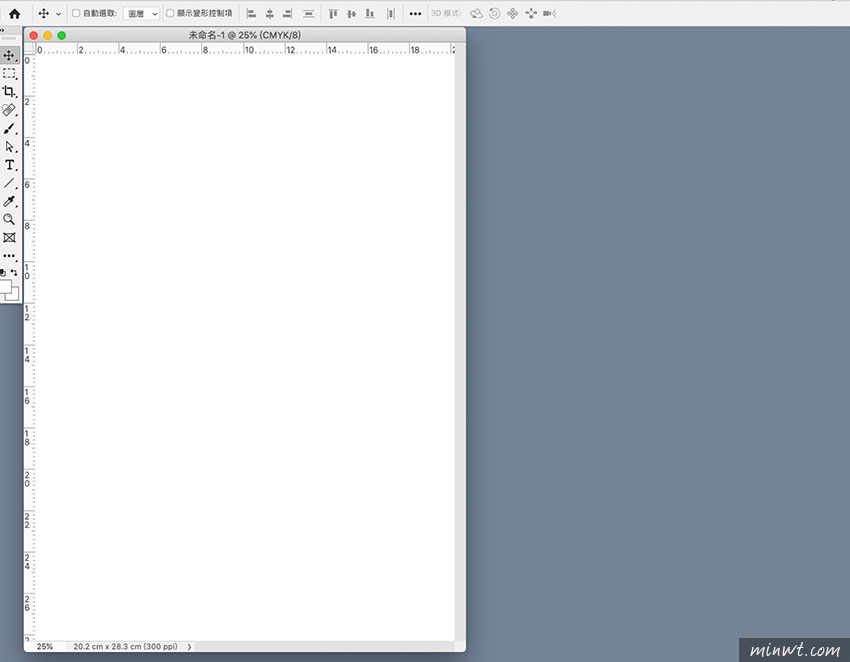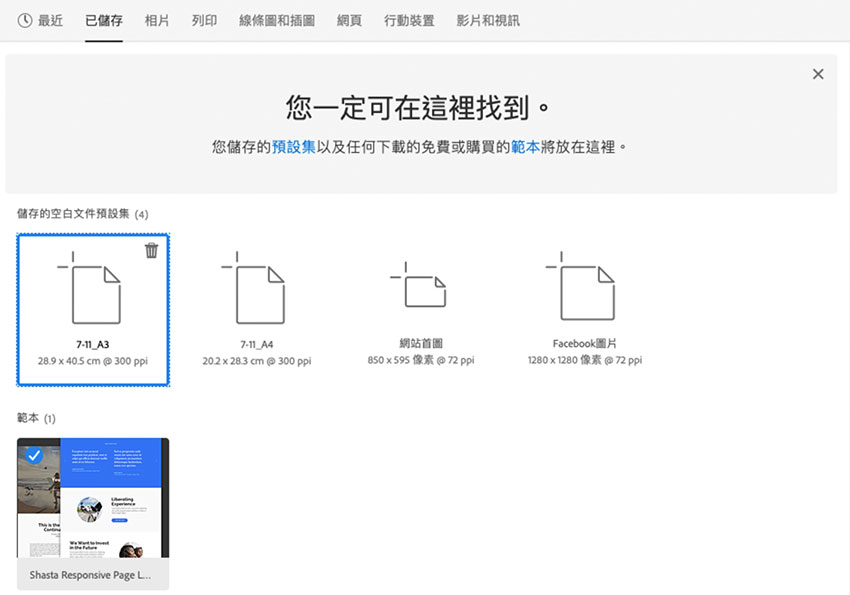
Step1
首先開啟Photoshop並建立新檔案,接著在右邊設定好文件的尺寸大小、解析、色域模式,好了再按右上的像下載圖示。

Step2
接著就可設定這個尺寸的預設集名稱。
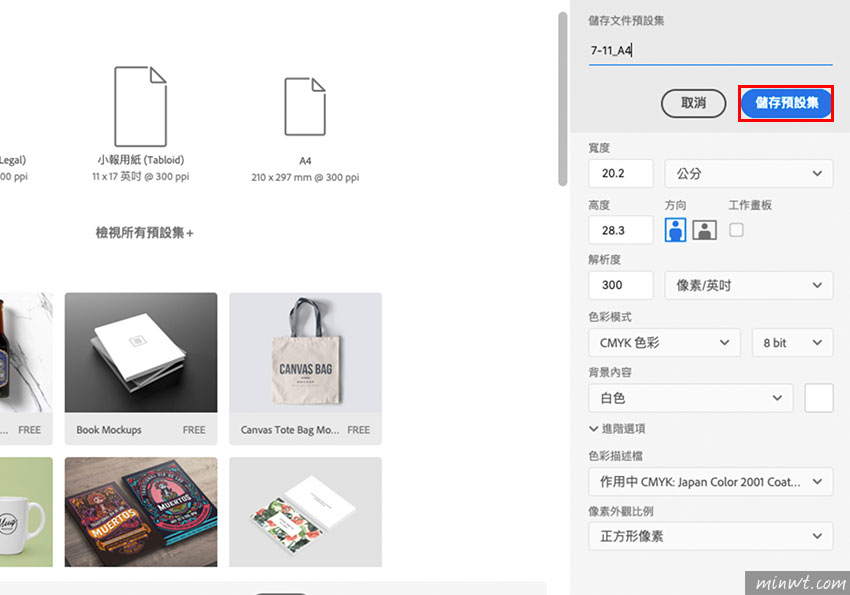
Step3
當儲存完畢後,就會在已儲存中看到,剛所建立好的文件預設集。
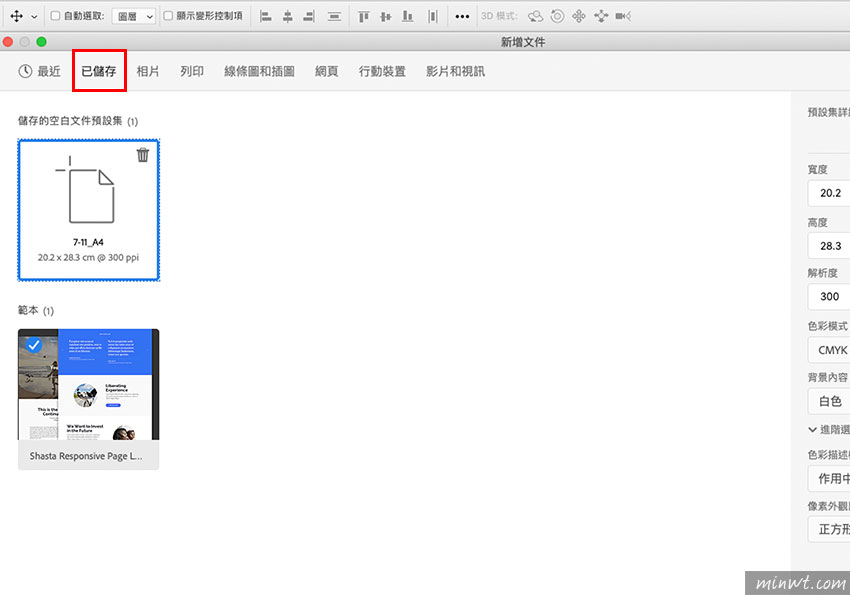
Step4
下回當要到7-11輸出時,就可一下,剛所建立好的儲存集。
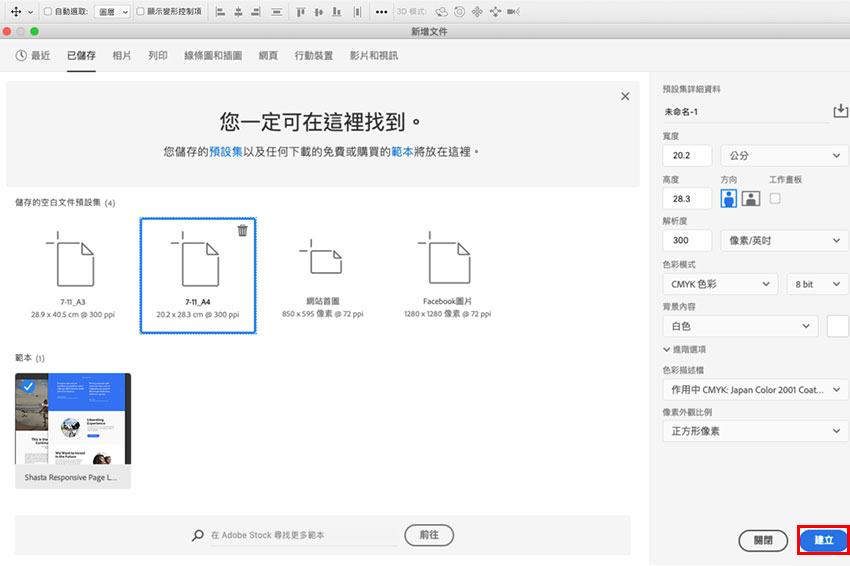
Step5
再按下建立後,立即就會顯示文件的尺寸大小啦!是不是超方便的呀!還不知道的朋友,也趕快學起來囉!
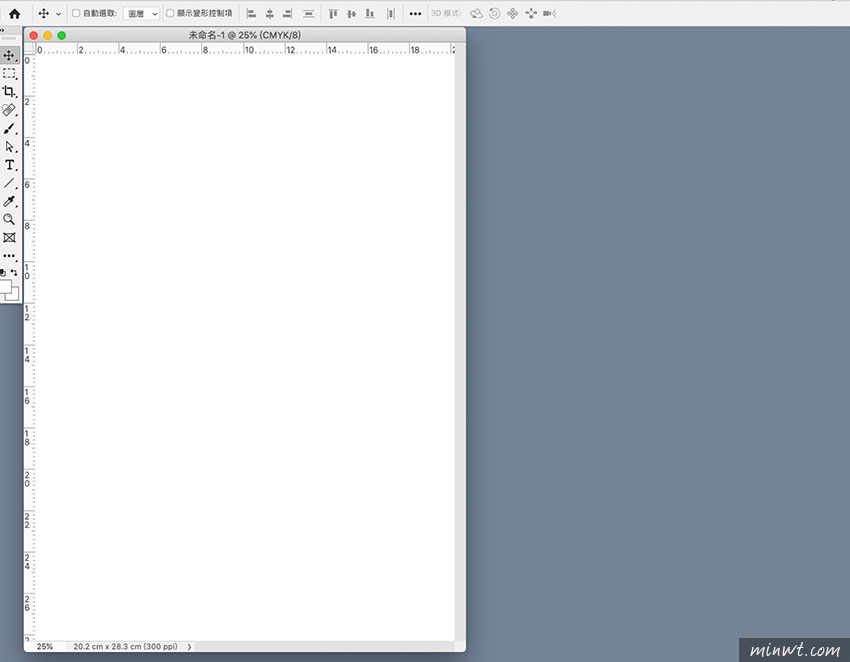
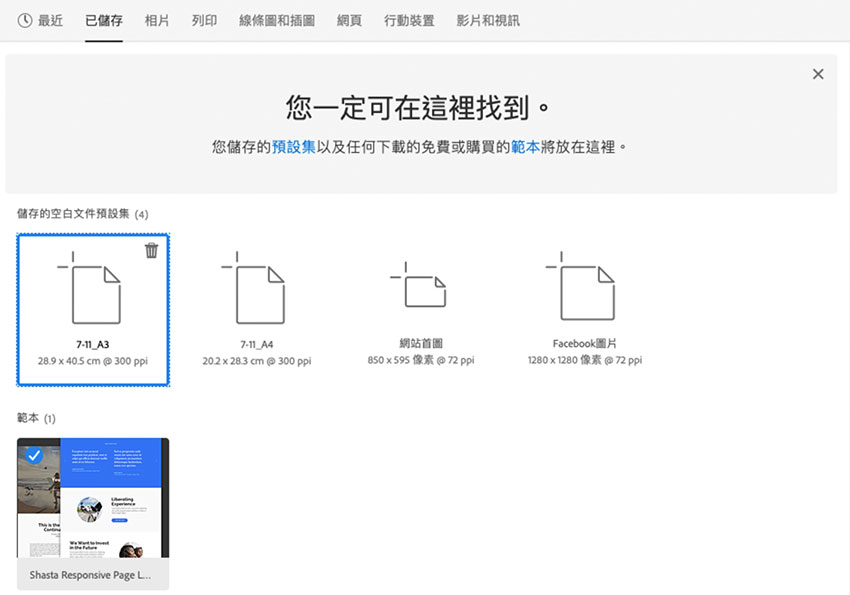
Step1
首先開啟Photoshop並建立新檔案,接著在右邊設定好文件的尺寸大小、解析、色域模式,好了再按右上的像下載圖示。